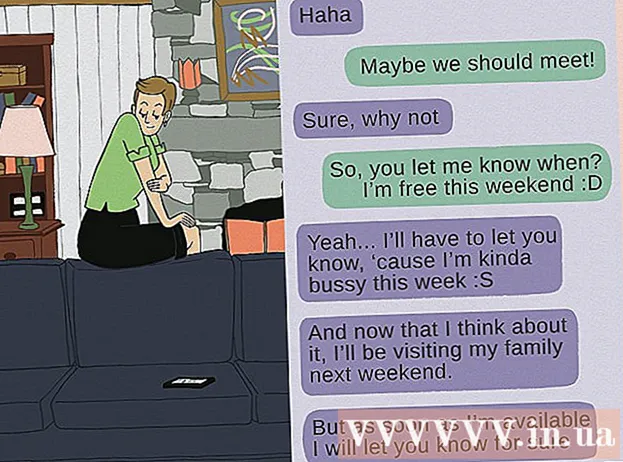Autor:
Joan Hall
Data De Criação:
1 Fevereiro 2021
Data De Atualização:
1 Julho 2024
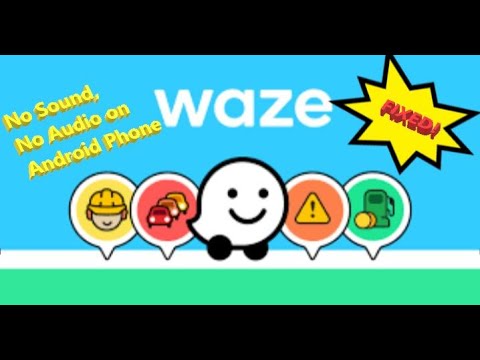
Contente
- Passos
- Método 1 de 2: para Android e iOS
- Método 2 de 2: Para Windows Phone 8
- Pontas
- Artigos semelhantes
Ajustar o volume no Waze é muito simples. Talvez você queira aumentar o volume para ouvir melhor a orientação por voz ou diminuir o volume para dirigir em silêncio. De qualquer forma, leia este guia de início rápido!
Passos
Método 1 de 2: para Android e iOS
 1 Inicie o Waze. Encontre o ícone (balão de diálogo branco sorridente com rodas) em seu telefone na seção Aplicativos. Quando o aplicativo for iniciado, você verá imediatamente outros usuários do Waze que estão perto de você.
1 Inicie o Waze. Encontre o ícone (balão de diálogo branco sorridente com rodas) em seu telefone na seção Aplicativos. Quando o aplicativo for iniciado, você verá imediatamente outros usuários do Waze que estão perto de você.  2 Vá para a seção "Configurações". Na tela principal, pressione o botão Menu. Deve ser uma versão azul e sem rosto do ícone do aplicativo. No menu, clique no botão "Configurações", será semelhante a uma engrenagem.
2 Vá para a seção "Configurações". Na tela principal, pressione o botão Menu. Deve ser uma versão azul e sem rosto do ícone do aplicativo. No menu, clique no botão "Configurações", será semelhante a uma engrenagem. 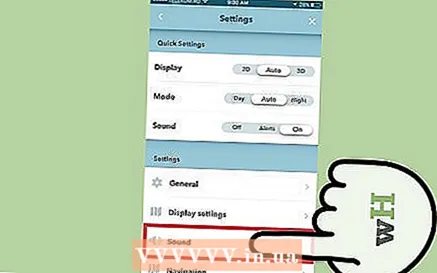 3 Percorra o menu de configurações e selecione a opção 'Som'. Encontre esta opção em Configurações de exibição e acima de Navegação.
3 Percorra o menu de configurações e selecione a opção 'Som'. Encontre esta opção em Configurações de exibição e acima de Navegação. 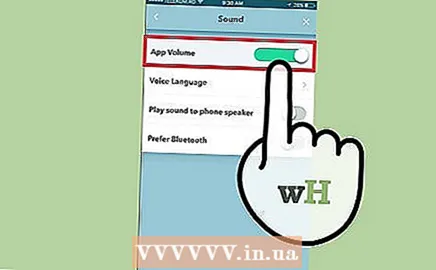 4 Ajuste o volume. Você verá um controle deslizante ao lado da opção de volume Prompts. Mova-o para a esquerda para diminuir o som e para a direita para aumentá-lo.Você também pode clicar na opção “Reproduzir som no alto-falante do telefone” se quiser usar um alto-falante externo.
4 Ajuste o volume. Você verá um controle deslizante ao lado da opção de volume Prompts. Mova-o para a esquerda para diminuir o som e para a direita para aumentá-lo.Você também pode clicar na opção “Reproduzir som no alto-falante do telefone” se quiser usar um alto-falante externo. - Você também pode alterar o som pressionando os botões de som na lateral do telefone. Enquanto você está no aplicativo Waze, esses botões controlam o som do aplicativo em si, não o telefone inteiro.
Método 2 de 2: Para Windows Phone 8
 1 Inicie o Waze. Quando o aplicativo for iniciado, você verá imediatamente outros usuários do Waze que estão perto de você.
1 Inicie o Waze. Quando o aplicativo for iniciado, você verá imediatamente outros usuários do Waze que estão perto de você. 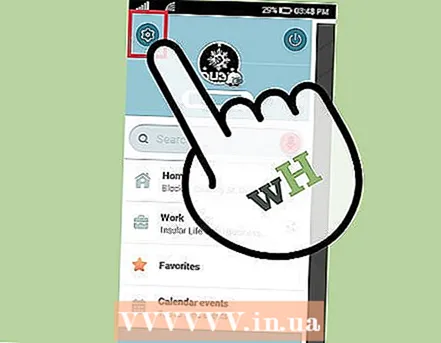 2 Vá para a seção "Configurações". Na tela principal, pressione o botão Menu. Em seguida, clique no botão "Configurações", será semelhante a uma engrenagem.
2 Vá para a seção "Configurações". Na tela principal, pressione o botão Menu. Em seguida, clique no botão "Configurações", será semelhante a uma engrenagem.  3 Deslize para a esquerda para “Todos”. Desta forma, você exibirá todas as configurações importantes. Você só precisará concluir esta etapa se o seu telefone estiver executando o Windows Phone 8, não Android ou iOS.
3 Deslize para a esquerda para “Todos”. Desta forma, você exibirá todas as configurações importantes. Você só precisará concluir esta etapa se o seu telefone estiver executando o Windows Phone 8, não Android ou iOS. 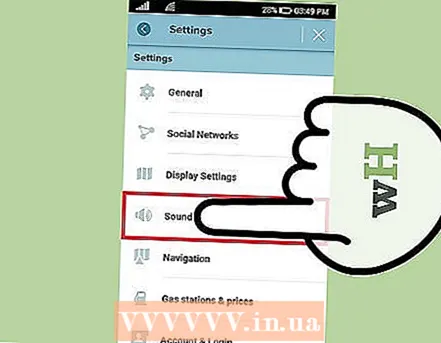 4 Clique no botão "Som". Neste menu, você pode ajustar os parâmetros de som.
4 Clique no botão "Som". Neste menu, você pode ajustar os parâmetros de som.  5 Ajuste o volume. Deve haver um controle deslizante ao lado da opção de volume Prompts. Mova-o para a esquerda para diminuir o som e para a direita para aumentá-lo. Você também pode clicar na opção “Reproduzir som no alto-falante do telefone” se quiser usar um alto-falante externo.
5 Ajuste o volume. Deve haver um controle deslizante ao lado da opção de volume Prompts. Mova-o para a esquerda para diminuir o som e para a direita para aumentá-lo. Você também pode clicar na opção “Reproduzir som no alto-falante do telefone” se quiser usar um alto-falante externo.
Pontas
- Esteja ciente de que alterar o volume geral do seu telefone afetará o volume do aplicativo Waze.
Artigos semelhantes
- Como compartilhar sua localização no Waze
- Como habilitar comandos de voz no aplicativo Waze